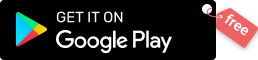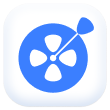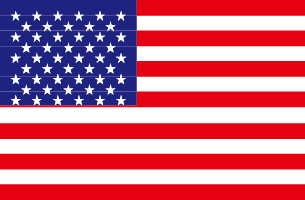如何下載 Vlive 影片字幕和封面圖?V APP 電腦影片下載全攻略!
- 王科宇
- 2022-10-21
Vlive 是一款基於明星影片內容的 App,一般大家都稱其為 V APP。最開始主要是以明星直播為主,後面內容逐漸多元化,吸引了很多粉絲在 Vlive 上觀看明星直播以及相關的影片。對於追韓娛的小夥伴來說,Vlive 是一款追星必備的 App。
作為粉絲常常會想要把喜歡的明星的直播影片下載下來以便自己能夠隨時隨地離線觀看,但 Vlive 需要訂閱服務 Vlive+或 CH+才可以下載影片,並且無法在 PC 端下載,只能在 Android 和 iPhone 手機 App 上下載觀看。那麼,有什麼方法能夠輕鬆地下載 Vlive 影片到電腦呢?接下來文章將會為你推薦一款軟體,幫助你解決這個問題,一起往下看吧!
文章目錄
如何下載 Vlive 影片和字幕?
關於 Vlive 影片下載的問題,其實我們可以透過專業的軟體來解決。在這裡我為你推薦一款專業的影片下載軟體——VideoHunter 影片下載器,這是一款簡單易用的免費影片下載軟體,它不僅支援 Vlive 影片下載,還支援 1000 多個網站在線影片下載,包括 YouTube、Facebook、SoundCloud 等等,下載的影片畫質高達 1080p、4k 甚至 8k,並且能自動獲取影片的字幕檔,你可以選擇單獨下載字幕或者將字幕合併到影片一起下載, VideoHunter 還能夠將影片轉換為 MP3 格式,僅僅保留音訊,音質最高可達 320Kbps,滿足你對影片下載的多樣化要求。
這款下載器的操作也非常簡單,以下是具體步驟:
第 1 步:複製 Vlive 影片的 URL
進入 Vlive,找到你想要下載的影片,複製其網址。
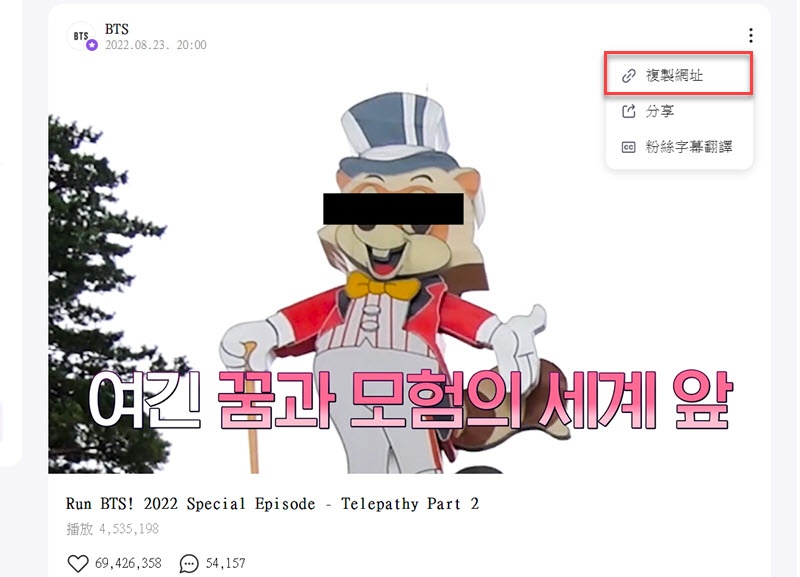
第 2 步:將影片網址貼上地址欄
打開 VideoHunter 影片下載器,將複製好的影片連結貼上地址欄中。
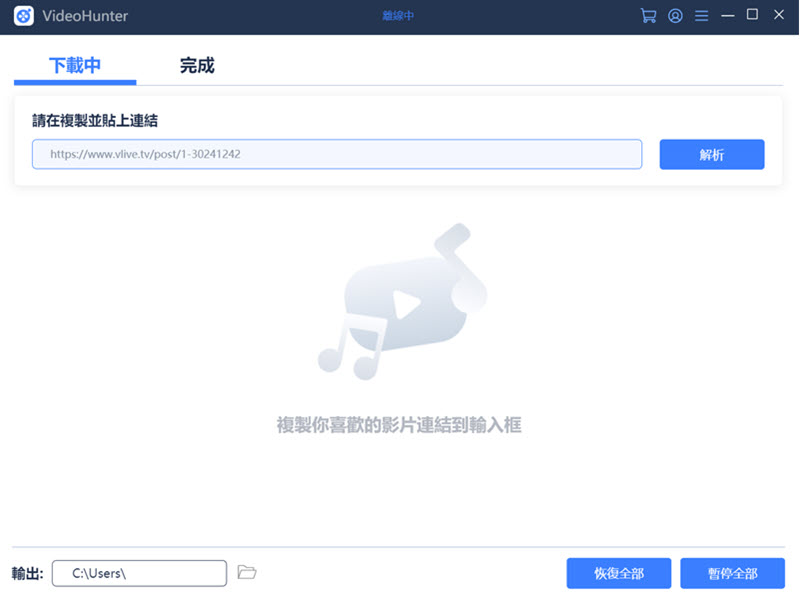
第 3 步:選擇所需的影片質量和格式
VideoHunter 支援多種質量和格式輸出,轉換影片時會為你提供保存影片的選項,你可以根據自身的需要來選擇,同時,如果影片本身有添加字幕檔,軟體會自動識別字幕並為你提供下載字幕檔的相關功能,你可以選擇單獨下載字幕檔或者合併影片字幕檔下載。勾選好選項後,點擊「下載」按鈕,就可以開始下載 Vlive 影片了。
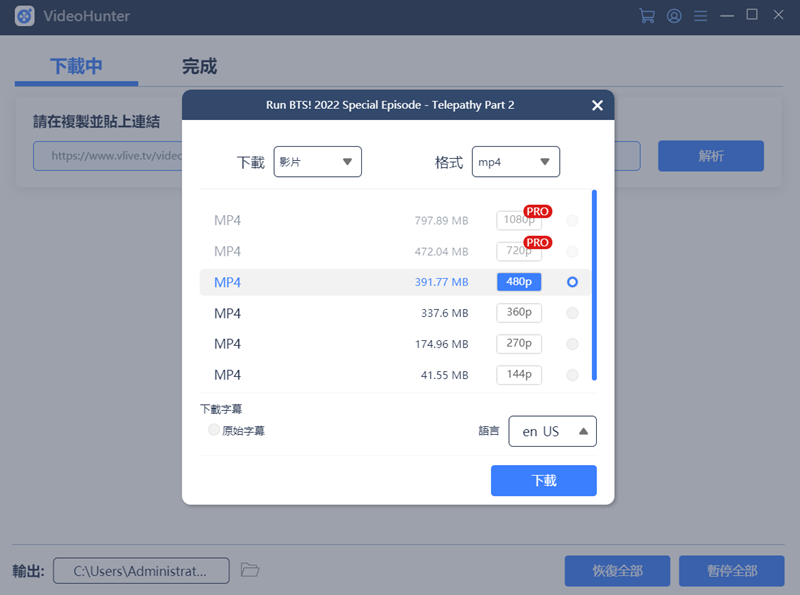
第 4 步:影片下載完成
影片下載完成後,你可以轉到「完成」查看已下載的影片,然後就可以盡情觀看影片啦!
如何下載 V APP 影片和封面圖?
如果你想下載 Vlive 影片但又覺得下載軟體對你來說不方便的話,那這邊推薦你使用在線工具來下載 Vlive 影片。VLive Downloads 就是一款很好用的在線 Vlive 影片下載工具,它支援保存影片原始畫質,並且為你提供多種語言的字幕下載,影片、字幕和封面圖可以分開下載,是你下載 Vlive 影片的一個不錯的選擇。
它的操作步驟也非常簡單,和 VideoHunter 類似,只需要將複製好的 Vlive 影片連結貼上 VLive Downloads 提供的下載框中,它就會為你提供下載的相關選項了,你可以根據需要來選擇下載的質量以及字幕的語言,選擇好之後點擊下載,等待完成後,Vlive 影片就下載好啦!
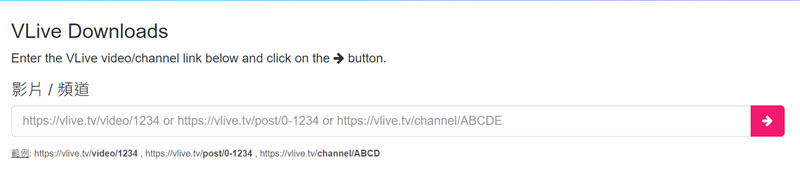
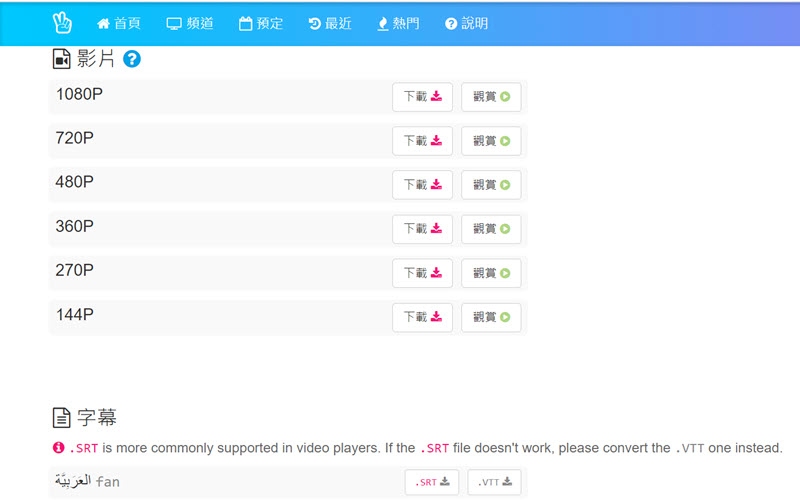
總結
以上就是關於下載 Vlive 影片的方法了,無論是使用軟體還是在線工具,都能夠幫助你解決影片下載的問題。當然我們最推薦的還是使用專業的軟體——VideoHunter 影片下載器來下載,因為在線工具雖然便捷,但相對於軟體來說,穩定性較低,功能也不夠齊全,並且只能將影片、字幕和封面圖分開下載,而 VideoHunter 不僅能自由選擇是否合併字幕檔進行下載,還支援批次下載,免除你一次次點開下載的麻煩,給你最完美的下載體驗。如果你也想下載 Vlive 影片的話,快來嘗試 VideoHunter 影片下載器吧!
最新資訊
2024年4月12日
2024年4月3日
2024年3月22日
標籤: VideoHunter